Linux环境下配置HTTPD与PHP的完整指南
在Linux服务器环境中,配置Apache HTTP服务器(httpd)与PHP的结合是实现动态网站开发的基础,本文将详细介绍从环境准备到最终配置的完整流程,涵盖安装、配置、测试及常见问题解决,确保读者能够顺利搭建稳定高效的Web服务环境。

环境准备与基础安装
在开始配置前,需确保系统已满足基本要求,以CentOS/RHEL为例,首先更新系统并安装必要的开发工具:
sudo yum update -y sudo yum groupinstall "Development Tools" -y
接着安装Apache HTTP服务器,执行以下命令安装httpd:
sudo yum install httpd -y
安装完成后,启动httpd服务并设置开机自启:
sudo systemctl start httpd sudo systemctl enable httpd
PHP的安装需根据项目需求选择版本,以PHP 7.4为例,首先安装EPEL源和Remi源:
sudo yum install epel-release -y sudo yum install http://rpms.remirepo.net/enterprise/remi-release-7.rpm -y sudo yum install yum-utils -y sudo yum-config-manager --enable remi-php74
随后安装PHP及常用扩展:
sudo yum install php php-cli php-fpm php-mysqlnd php-gd php-xml php-mbstring -y
配置Apache与PHP的集成
Apache支持两种模式运行PHP:通过mod_php模块或php-fpm(FastCGI进程管理器),前者配置简单,后者性能更优,适合高并发场景。
使用mod_php模块
安装PHP时已默认包含mod_php模块,只需确保httpd配置文件中加载该模块,检查/etc/httpd/conf.modules.d/10-php.conf文件,确保包含以下内容:
LoadModule php7_module modules/libphp7.so
在Apache配置文件中添加PHP文件处理规则,编辑/etc/httpd/conf/httpd.conf,在<Directory>标签内添加:
<FilesMatch \.php$>
SetHandler application/x-httpd-php
</FilesMatch>
保存后重启httpd服务:

sudo systemctl restart httpd
使用php-fpm(推荐)
若选择php-fpm模式,需先安装并启动php-fpm服务:
sudo systemctl start php-fpm sudo systemctl enable php-fpm
配置Apache通过FastCGI与php-fpm通信,编辑/etc/httpd/conf.d/php.conf,添加以下内容:
<FilesMatch \.php$>
SetHandler "proxy:fcgi://127.0.0.1:9000"
</FilesMatch>
若需支持多个虚拟主机,可进一步优化配置:
<VirtualHost *:80>
DocumentRoot /var/www/html
ServerName example.com
<FilesMatch \.php$>
SetHandler "proxy:fcgi://127.0.0.1:9000"
</FilesMatch>
</VirtualHost>
重启httpd和php-fpm服务使配置生效:
sudo systemctl restart httpd php-fpm
测试PHP功能
配置完成后,需验证PHP是否正常工作,在网站根目录(如/var/www/html)创建测试文件info.php:
sudo nano /var/www/html/info.php
<?php phpinfo(); ?>
保存后,通过浏览器访问http://服务器IP/info.php,若看到PHP配置信息页面,说明配置成功;建议测试完成后删除该文件,避免泄露服务器信息。
优化与安全配置
为确保服务稳定性和安全性,需进行以下优化:
-
调整PHP配置:编辑
/etc/php.ini,根据服务器资源调整关键参数:memory_limit = 256M upload_max_filesize = 64M max_execution_time = 300
修改后重启php-fpm服务:
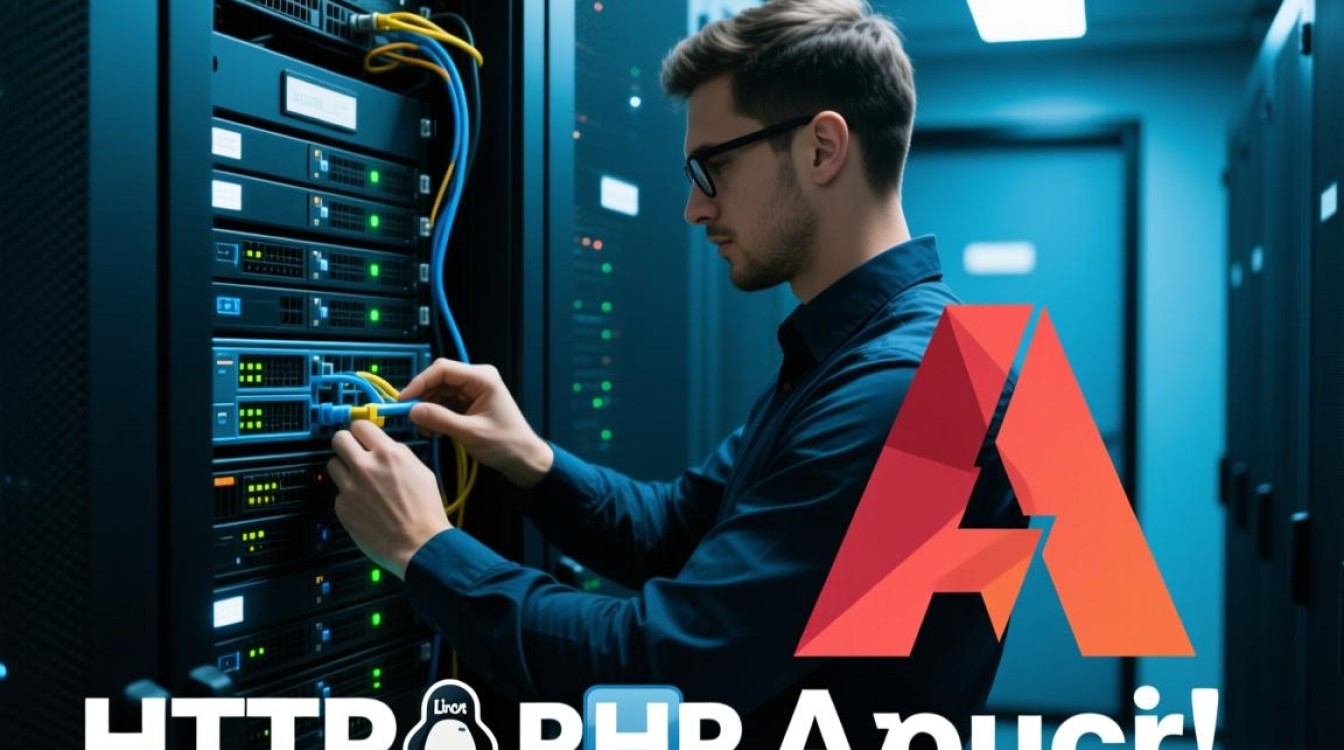
sudo systemctl restart php-fpm
-
配置虚拟主机:为每个网站创建独立的配置文件,避免冲突,在
/etc/httpd/conf.d/下创建example.com.conf:<VirtualHost *:80> ServerAdmin webmaster@example.com DocumentRoot /var/www/example.com ServerName example.com ErrorLog /var/log/httpd/example.com_error.log CustomLog /var/log/httpd/example.com_access.log combined </VirtualHost>创建网站目录并设置权限:
sudo mkdir -p /var/www/example.com sudo chown -R apache:apache /var/www/example.com sudo chmod -R 755 /var/www/example.com
-
启用HTTPS:若需加密传输,可配置Let’s Encrypt免费证书:
sudo yum install certbot python3-certbot-apache -y sudo certbot --apache -d example.com
常见问题与解决方案
-
403 Forbidden错误:检查目录权限及SELinux状态,执行:
sudo getsebool -a | grep httpd_can_network_connect sudo setsebool -P httpd_can_network_connect on
-
PHP文件无法解析:确认
LoadModule指令是否正确,或检查SetHandler配置是否匹配。 -
php-fpm启动失败:查看错误日志
/var/log/php-fpm/www-error.log,排查端口冲突或配置语法错误。
通过以上步骤,已成功在Linux系统中配置了httpd与PHP的集成,无论是使用mod_php还是php-fpm,均需根据实际需求选择合适模式,并结合安全优化措施保障服务稳定,后续可进一步扩展功能,如配置多站点、启用缓存或集成数据库,以满足更复杂的Web应用场景。















